とある企業のシステム管理ご担当の方が、お見えになりました。
この企業様とは月契約でサポートさせて頂いております。
普段はメールでのサポートですが、この方は、ぱそこんる~む123のご近所にお住まいで、毎月お支払いを兼ねてお見えになります。
今日もメールでは解決しなかった案件2つほど解決したみたいです。
Excel(エクセル)で氏名が入ったセルを姓と名の2つのセルに分けたい様なときがあります。
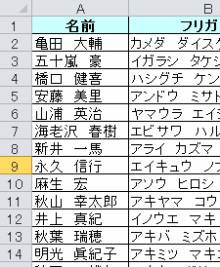


今日はその1つセルに入ったデータを2つのセルに分ける方法方法です。
方法
 リボンメニューの「データ」タブをクリックします。
リボンメニューの「データ」タブをクリックします。
 「データツール」グループの「区切り位置」をクリックします。
「データツール」グループの「区切り位置」をクリックします。
 リボンメニューの「データ」タブをクリックします。
リボンメニューの「データ」タブをクリックします。 「データツール」グループの「区切り位置」をクリックします。
「データツール」グループの「区切り位置」をクリックします。 「区切り位置指定ウイザード 1/3」が開きます。
「区切り位置指定ウイザード 1/3」が開きます。
 「カンマやタブなどの区切り文字によってフィールドごとに区切られたデータ」を選択します。
「カンマやタブなどの区切り文字によってフィールドごとに区切られたデータ」を選択します。
 「次へ」をクリックします。
「次へ」をクリックします。
 「区切り位置指定ウイザード 2/3」が開きます。
「区切り位置指定ウイザード 2/3」が開きます。
 「スペース」にチェックを入れます。
「スペース」にチェックを入れます。
 「次へ」をクリックします。
「次へ」をクリックします。
 「区切り位置指定ウイザード 3/3」が開きます。
「区切り位置指定ウイザード 3/3」が開きます。
 「G/標準」が選択されているのを確認します。
「G/標準」が選択されているのを確認します。
 「完了」をクリックします。
「完了」をクリックします。
 確認のダイヤログボックスが開きます。
確認のダイヤログボックスが開きます。
 「OK」をクリックします。
「OK」をクリックします。
 氏名を分割出来ました。
氏名を分割出来ました。








